El micrófono Astro A40 No funciona [RESUELTO]

Si se encuentra con el micrófono Astro A40 que no funciona, no entre en pánico: muchos usuarios han informado lo mismo. Afortunadamente, es bastante fácil de arreglar
4 Correcciones para el micrófono Astro A40 Que no funciona
Todas las capturas de pantalla a continuación son de Windows 10, pero las correcciones también funcionan en Windows 8.1 & 7.
Es posible que no tenga que probarlos todos. Solo trabaja en la lista hasta que encuentres la que funcione para ti.
- Solución de problemas de hardware
- Asegúrese de que el volumen sea audible
- Ajuste la configuración de audio
- Actualice el controlador de audio
Arreglo 1: Solución de problemas de hardware
Antes de realizar cambios, es posible que tengamos que solucionar problemas de hardware. Para hacerlo:
- Asegúrate de revisar los auriculares Astro A40 en busca de cables sueltos o el conector equivocado.
- Intente conectar su Astro A40 a un puerto diferente y vea si esto soluciona el problema.
Compruebe si el micrófono sigue sin funcionar. Si es así, entonces genial. Pero si no funciona, pase a la solución 2, a continuación.
Arreglo 2: Asegúrese de que el volumen es audible
A veces el micrófono en A40 no funcionará simplemente porque el volumen está mudo o está demasiado bajo.
Para asegurarse de que el volumen es audible:
- Haz clic en el icono de sonido en la parte inferior derecha de la pantalla y, a continuación, mueve el regulador de volumen hasta al menos la mitad de la pantalla.
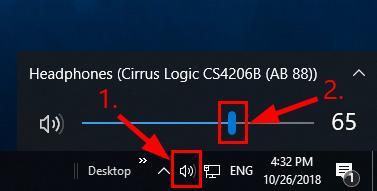 Si hay un control de volumen en la aplicación que estás reproduciendo, asegúrate de deslizar la barra de volumen a un nivel audible también.
Si hay un control de volumen en la aplicación que estás reproduciendo, asegúrate de deslizar la barra de volumen a un nivel audible también. - Compruebe si el auricular A40 funciona correctamente. Si no es así, pase a la solución 3, a continuación.
Arreglo 3: Ajuste la configuración de audio
Idealmente, cuando se inserta un nuevo dispositivo de audio, Windows lo configurará automáticamente como el dispositivo de reproducción de audio predeterminado. Pero ese no es siempre el caso y, a veces, tendremos que configurar los dispositivos predeterminados manualmente y establecer sus niveles de sonido.
Para hacerlo:
- Haga clic con el botón derecho en el icono de sonido en la parte inferior derecha de la pantalla de su computadora y, a continuación, haga clic en Sonidos.
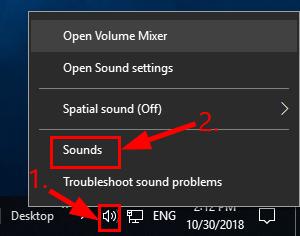
- Haga clic en la pestaña Grabación, luego haga clic en su dispositivo de micrófono y haga clic en Establecer predeterminado.
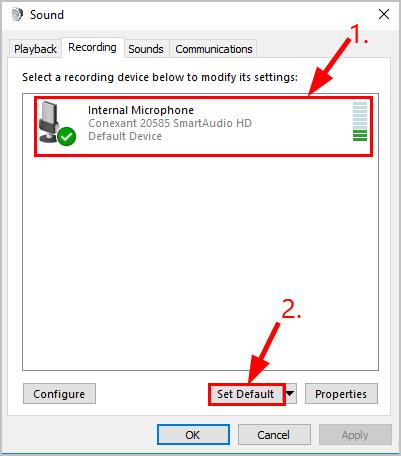 Si no aparece ningún dispositivo de micrófono en la lista de dispositivos, haga clic con el botón derecho en el espacio vacío y marque Mostrar dispositivos desactivados. A continuación, haga clic con el botón derecho en el dispositivo del micrófono una vez que aparezca y haga clic en Habilitar antes de realizar el paso 2).
Si no aparece ningún dispositivo de micrófono en la lista de dispositivos, haga clic con el botón derecho en el espacio vacío y marque Mostrar dispositivos desactivados. A continuación, haga clic con el botón derecho en el dispositivo del micrófono una vez que aparezca y haga clic en Habilitar antes de realizar el paso 2). - Haga clic en su dispositivo de micrófono y haga clic en Propiedades.
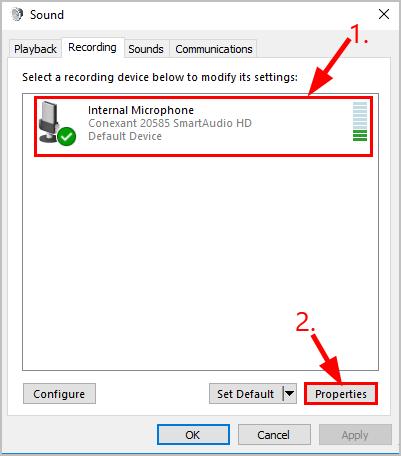
- Haga clic en la pestaña Niveles, luego arrastre el control deslizante del micrófono hasta su parte superior y haga clic en Aceptar.
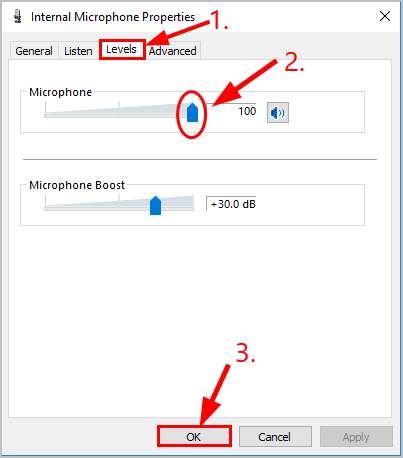
- Haga clic en Aceptar para aplicar los cambios en las ventanas.
- Ahora con el micrófono configurado como dispositivo predeterminado y el volumen subido, intente reproducir audio en sus auriculares A40 y vea si funciona. Si lo hace, entonces se resuelve el problema de micrófono Astro A40 que no funciona. Si no, no te preocupes. Hay una solución más que puedes probar.
Arreglo 4: Actualice su controlador de audio
Este problema puede ocurrir si está utilizando el controlador de audio incorrecto o está desactualizado. Por lo tanto, debe actualizar su controlador de audio para ver si soluciona su problema. Si no tienes el tiempo, la paciencia o las habilidades para actualizar el controlador manualmente, puedes hacerlo automáticamente con Driver Easy.
Driver Easy reconocerá automáticamente su sistema y encontrará los controladores correctos para él. No necesita saber exactamente qué sistema está ejecutando su computadora, no necesita preocuparse por el controlador incorrecto que estaría descargando y no necesita preocuparse por cometer un error al instalar. El conductor fácil lo maneja todo.
Puede actualizar sus controladores automáticamente con la versión GRATUITA o Pro de Driver Easy. Pero con la versión Pro, solo toma 2 pasos (y obtienes soporte completo y una garantía de devolución de dinero de 30 días):
1) Descargue e instale el controlador Fácil.
2) Ejecute Driver Easy y haga clic en el botón Escanear ahora. Driver Easy escaneará su computadora y detectará cualquier problema con los controladores.

3) Haga clic en Actualizar todo para descargar e instalar automáticamente la versión correcta de todos los controladores que faltan o están desactualizados en su sistema (esto requiere la versión Pro; se le pedirá que actualice cuando haga clic en Actualizar todo).

4) Una vez que haya actualizado el controlador de su auricular Astro A40, reinicie su computadora y verifique si se ha resuelto el problema de que el micrófono Astro A40 no funciona.
Si todo lo demás falla, nueve de cada diez veces el problema radica en el propio auricular Astro A40. Es posible que desee ponerse en contacto con el proveedor del fabricante del dispositivo para resolver problemas adicionales.